Как заблокировать контент для взрослых на iPhone или iPad в 2022 году
Вы хотите, чтобы ваши дети имели доступ в Интернет к быть более контролируемым?
Есть много вещей, в которых Интернет может помочь нам, когда речь идет о наших детях, но есть столько же сайтов, которые мы никогда не хочу, чтобы они видели.
Нецензурная лексика, деликатные изображения, порнографические видеоролики и любые другие контент для взрослых следует держать подальше от глаз невинных детей, поэтому очень важно знать, как блокировать контент для взрослых на iPhone.
В этой статье я расскажу, как вы можете блокировать контент для взрослых на iPhone используя различные методы, которые могут использовать даже родители, не разбирающиеся в технологиях.
Contents [show]
Как заблокировать контент для взрослых на iPhone: пошаговые инструкции
Блокировка контента это метод, который широко использовался и раньше, поэтому у вас есть множество вариантов на выбор, если вы хотите сделать это на своих устройствах Apple.
В этой статье я расскажу, как вы можете сделать это с помощью четырех методов.
Блокируйте контент для взрослых с помощью встроенных ограничений iPhone
Ваш iPhone имеет встроенные функции родительского контроля которые позволяют ограничить контент для взрослых на устройстве.
Это простой способ, с помощью которого вы можете помешать своим детям видеть то, что вы не хотите, чтобы они видели, особенно если они слишком малы, чтобы самостоятельно изменять настройки своего телефона.
Вы можете найти опцию ограничения контента на вашем iPhone или iPad в разделе Настройки. Просто следуйте инструкциям ниже для справки.
- Перейдите в Настройки и найдите Экранное время кнопка. На более поздних устройствах это отображается значком песочных часов на синем фоне.

- Ты найдешь Содержание и ограничения конфиденциальности в списке параметров Экранного времени. Коснитесь красного значка.

- По умолчанию этот параметр будет отключен. Чтобы включить его, коснитесь серая кнопка ползунка в соответствии с Ограничением содержания и конфиденциальности. Эта кнопка должна стать зеленой, когда она включена.

- Если он уже включен, введите Экранное время пароль.
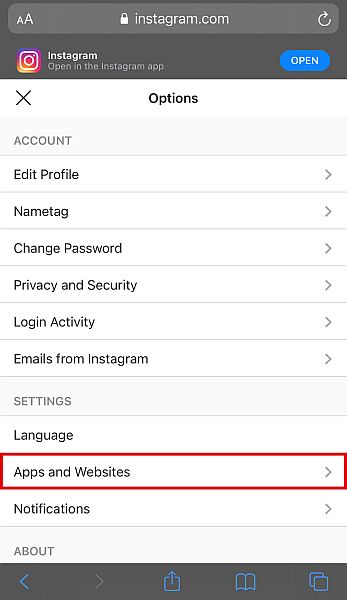
- Ваш телефон перенесет вас в новое окно. Здесь вы найдете список приложений, работу которых вы можете запретить. Нажмите Ограничения содержания.
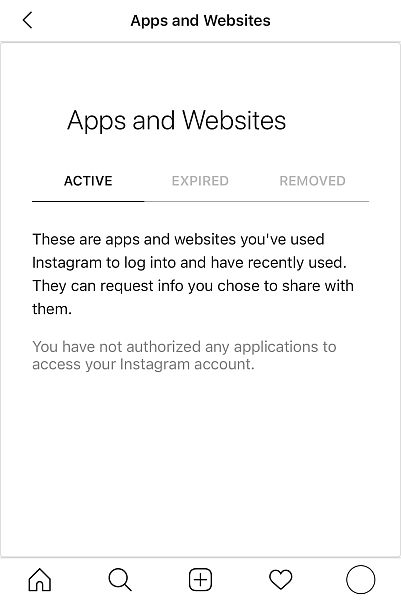
- Теперь, когда эта опция активирована, прокрутите список вниз, пока не увидите Веб-контент параметр, а затем выберите его.
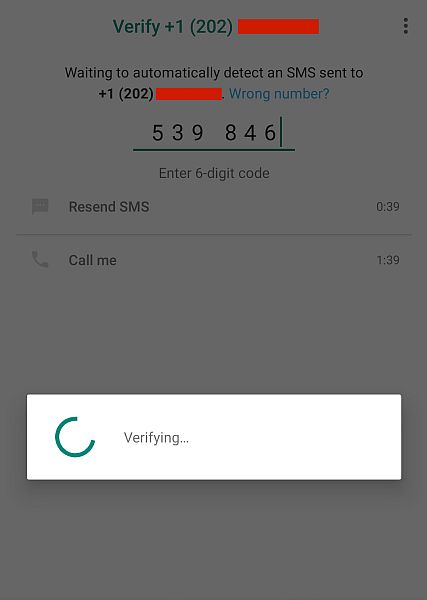
- На следующей вкладке вы найдете параметры, позволяющие ограничить веб-контент, который может видеть ваш ребенок. Ваш телефон будет настроен на неограниченный доступ по умолчанию, но вы можете коснуться Ограничить сайты для взрослых возможность включить его. Рядом с именем должна быть синяя галочка, указывающая, какая опция включена.

Блокировать определенные веб-сайты в браузере Safari
В настройках вашего iPhone вы также найдете возможность блокировать определенные сайты для взрослых.
Хотя вы можете подумать, что это избыточно, у этой опции есть множество применений.
Во-первых, вы можете использовать ручную блокировку браузера, если хотите заблокировать несколько определенных веб-сайтов на iPhone и оставить все остальное разблокированным.
Во-вторых, вы можете использовать его для блокировки определенного веб-сайта, который не заблокирован настройкой iPhone по умолчанию упомянутое выше ограничение.
Под Ограничить сайты для взрослых, Apple блокирует веб-сайты для взрослых на основе заранее определенных категорий. Поисковые запросы для взрослых и веб-сайты для взрослых, не входящие в категорию PG, будут заблокированы. Целевое устройство сможет только сайты доступа считаются PG.
Однако некоторые веб-сайты могут избежать этих поисковых фильтров, поэтому, если вы хотите убедиться, что эти веб-сайты заблокированы, вам нужно будет добавить их вручную.
Вот как вы можете заблокировать веб-сайты для взрослых, чтобы они не отображались в браузере Safari вашего ребенка.
- Перейдите в Настройки веб-контента выполнив первые четыре шага описанного выше метода.

- Нажмите Ограничить сайты для взрослых.

- Под опцией «Ограничить веб-сайты для взрослых» вы увидите категории, отмеченные Всегда позволяют и Никогда не позволять.

- Если вы хотите заблокировать определенный веб-сайт, вам нужно нажать Добавить сайт в категории «Никогда не разрешать» и вручную введите ссылка на сайт.

Вам необходимо повторить этот процесс ввода для каждого веб-сайта и URL-адреса. Настольные и мобильные версии веб-сайтов имеют разные URL-адреса, поэтому вам необходимо блокировать каждый URL отдельно если у сайта есть мобильная версия.
Чтобы убедиться, что вы ввели правильный URL-адрес, вы можете посетить веб-сайт самостоятельно и скопировать URL-адрес. Затем вы можете вставить его в поле «Добавить веб-сайт».
Разрешить только сайты из белого списка
Если вы даете своим детям iPhone или iPad для одной конкретной цели, например, для онлайн-обучения или общения с вами, то они вам не нужны. доступ к запрещенному контенту с этого устройства.
Что вы можете сделать, так это заблокировать все веб-сайты, кроме тех, которые вы разрешили им просматривать. Вы можете сделать это, выполнив следующие действия.
- Еще раз перейдите к параметру «Ограничения содержимого» в «Настройках» и нажмите Веб-контент.

- На этот раз вместо того, чтобы нажимать «Ограничить веб-сайты для взрослых», выберите Разрешенные сайты Только. Это скажет вашему iPhone заблокировать все другие веб-сайты, которых нет в списке разрешенных.

- В категории «Разрешить только эти веб-сайты» коснитесь значка Добавить веб-сайты. Введите название веб-сайта, а затем добавьте URL-адрес вручную.

- Сделав все это, вы заблокировал каждый сайт кроме тех, которые вы добавили в список. Повторите шаг 8 для всех веб-сайтов, которые вы хотите разрешить на устройстве.

Еще раз стоит отметить, что вам необходимо добавить настольную и мобильную версии веб-сайта отдельно, если вы хотите, чтобы ваш ребенок имел доступ к обоим. Чтобы убедиться в правильности URL-адреса, посетите веб-сайт и самостоятельно скопируйте URL-адрес, прежде чем вставлять его в поле ввода.
Фильтрация веб-контента с помощью mSpy
mSpy является одним из самые популярные приложения для родительского контроля на рынке, с миллионами пользователей, испробовавших его возможности.
Приложение предлагает множество функций, которые родители могут использовать, чтобы следить за тем, чем занимаются их дети, в том числе довольно мощный инструмент веб-фильтрации.
Приложения для родительского контроля, такие как mSpy, работать в фоновом режиме целевого iPhone и отправить данные iPhone в настольная платформа, где можно все посмотреть. Таким образом, вы можете оставаться в курсе последних действий на целевом устройстве.
Вы можете отслеживать такие вещи, как активность в социальных сетях и даже местоположение устройства. Вы также можете управлять устройством в некоторой степени с вашей платформы mSpy.
Если вы хотите использовать mSpy для блокировки контента для взрослых на iPhone, первым делом зарегистрируйтесь и оплатите подписку потому что mSpy, к сожалению, не бесплатен.
- После того, как у вас есть зарегистрированная учетная запись, установить MSPY на целевом iPhone.
- Когда приложение mSpy успешно установлено на целевом устройстве, войдите в веб-платформа.
- В левой части панели инструментов вы увидите список всех функций mSpy. Нажмите на ограниченный вкладка Возможно, вам придется прокрутить вниз, чтобы увидеть его.

- Появятся три новых параметра. Нажмите Блокировать сайты.

- Затем вы увидите варианты блокировки веб-сайтов с помощью mSpy. Здесь вы увидите список все заблокированные сайты, независимо от того, применена ли блокировка, включена она или нет, а также возможность разблокировать URL-адрес.

- Чтобы добавить новый веб-сайт для блокировки, прокрутите интерфейс вниз. Здесь вы увидите поле где вы можете ввести URL-адрес веб-сайта.

- Введите веб-сайт, который вы хотите заблокировать, и нажмите кнопку синяя кнопка блокировки прямо возле поля. Это позволит вам удаленно блокировать сайты для взрослых с телефона вашего ребенка.

Настройка уведомлений о поиске с помощью mSpy
Одно из главных преимуществ этого метода по сравнению с другими заключается в том, что у вас больше контроля над айфонами ваших детей.
Таким образом, вы также можете настроить mSpy на уведомить вас всякий раз, когда ваш ребенок ищет контент для взрослых, чтобы вы могли сразу же начать разговор, как только узнаете. Это намного лучше, чем просто блокировка контента для взрослых.
Для этого выполните следующие действия.
- Вернитесь к левая боковая панель на панели инструментов mSpy.
- Нажмите Общие характеристики меню.

- Появится раскрывающееся меню с различными вариантами. Нажмите Отслеживание ключевых слов.

- Затем вы будете перенаправлены в окно, где вы можете добавить ключевые слова которые вы хотели бы контролировать с помощью mSpy, а также уведомления оповещения в случае, если ключевое слово появляется на целевом устройстве.

- Вы также можете выбрать конкретные функции вы хотите, чтобы mSpy контролировал. Например, допустим, вы добавляете слово «наркотики». Если вы выберете «Все», вы будете получать уведомления каждый раз, когда на целевом устройстве вводится слово «наркотики». Если вы выберете «Sms», вы будете предупреждены только в том случае, если «наркотики» будут напечатаны в любом приложении для обмена SMS-сообщениями.

- Одно за другим введите все слова, которые вы хотите отслеживать, и нажмите Добавить. Затем вы будете получать уведомления каждый раз, когда эти слова будут набираться на целевом устройстве.

mSpy предлагает множество других функций, и если вы заинтересованы в этом продукте, вы можете проверить мой комплексный обзор , чтобы узнать больше.
Существует также множество другие шпионские приложения, Такие, как юМобикс, которые имеют те же функции, но немного отличаются функциями, преимуществами и недостатками. Некоторые из них даже полностью бесплатно использовать.
Часто задаваемые вопросы
Как ограничить определенные приложения на iPhone?
Есть несколько способов ограничить определенные приложения на iPhone от операционной. Вы можете использовать встроенные инструменты в Настройки iPhone или стороннее приложение для родительского контроля, например mSpy или uMobix. Что бы вы ни выбрали, все они имеют свои преимущества и недостатки.
Как заблокировать загрузку определенного приложения на iPhone?
Самый простой способ заблокировать загрузку определенного приложения на iPhone — это отключение загрузок из App Store и iTunes. Однако это предотвращает все новые загрузки и покупки, а не только конкретную.
Могу ли я заблокировать iPhone моего ребенка удаленно?
Вы можете удаленно заблокировать iPhone вашего ребенка с помощью стороннее приложение для родительского контроля, например uMobix или mSpy. Эти приложения имеют команды управления телефоном, которые могут планировать использование iPhone, ограничивать время использования экрана и полностью блокировать устройство.
Как заблокировать контент для взрослых на iPhone: заключение
Интернет может быть опасное место, и вы должны защитить своих детей от всего вреда, который он может им причинить. Если они часто выходят в Интернет, есть вероятность, что они наткнутся на многие вещи, если их не ограничивать, — как хорошие, так и плохие.
Как родитель, вы обязаны контролировать то, что делают ваши дети. могут и не могут просматривать на своих iPhone. Таким образом, вы уверены, что они не могут получить доступ к тому, чего не должны.
Тебе понравилась эта статья? Дайте мне знать ваши мысли в комментариях ниже!
последние статьи